Sprawa Z chmury do chmury Pakiet SDK na urządzenia lokalne Pakiet SDK urządzenia
Google Home Extension for Visual Studio Code zaprojektowano i stworzono dla deweloperów platform Google Home. To rozszerzenie daje Ci dostęp do narzędzi Google Assistant Simulator, Google Cloud Logging, przeglądarki Home Graph i innych narzędzi, które pozwalają uprościć proces programowania urządzeń Sprawy i inteligentnych domów.
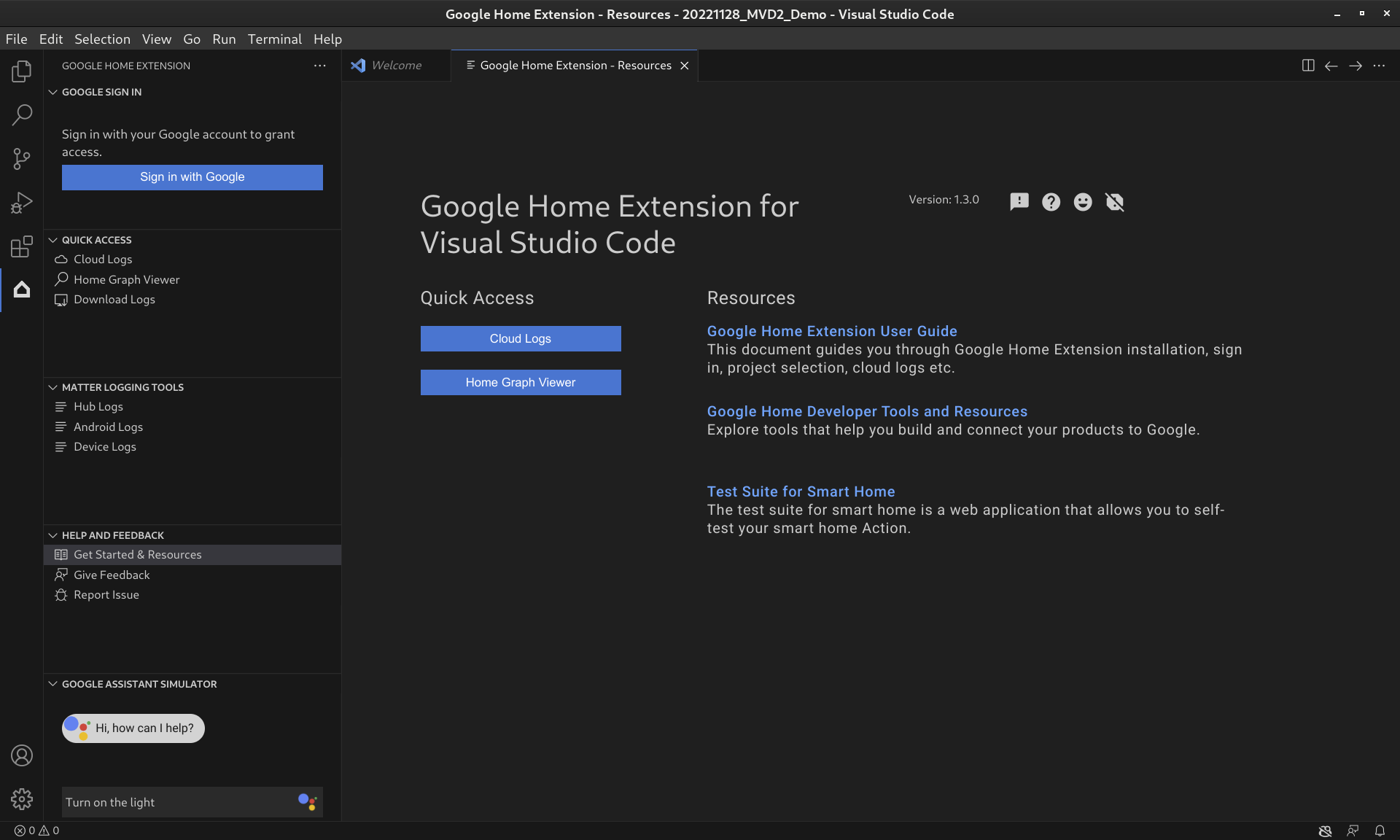
Funkcje rozszerzeń Google Home
Symulator Asystenta Google
Aby sprawdzić, czy Twoje inteligentne urządzenia domowe działają prawidłowo z ekosystemem Google Home, możesz w dowolnym momencie wejść w interakcję z usługą Assistant Simulator bez opuszczania aplikacji VS Code.
Podobnie jak Simulator dostępny w Konsoli Actions, Assistant Simulator umożliwia łatwe sterowanie urządzeniami za pomocą wpisywania zapytań, np. „Włącz światło”. W aplikacji VS Code Assistant Simulator odpowiada SMS-em na podstawie Twoich poleceń, np. „OK, włączam światło”. Więcej informacji znajdziesz w artykule Korzystanie z symulatora Asystenta Google.
Wyrażenia wsadowe
Aby przetestować integrację Google Home tak jak automat, możesz wysłać zbiorcze wypowiedzi do Symulatora Asystenta Google, uruchamiając skrypt wypowiedzi. Więcej informacji znajdziesz w artykule na temat uruchamiania wyrażeń wsadowych.
Narzędzia do rejestrowania sprawy
Matter Logging Tools może gromadzić wszystkie logi związane z debugowaniem Matter, w tym logi Google Home app (GHA) i Usług Google Play (GMS Core). Dzienniki można wyświetlać w VS Code z wyszukiwaniem za pomocą filtrów i słów kluczowych. Logi można pobierać z dodatkowymi informacjami na potrzeby debugowania, takimi jak Android czy wersja aplikacji, a potem wysyłać do Google w celu zgłaszania problemów.
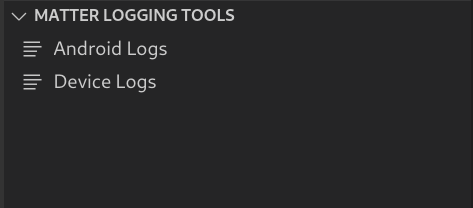
Cloud Logging
Strona Cloud Logging zawiera informacje na potrzeby debugowania i kluczowe dane, które dostarczają informacji o wykorzystaniu akcji. Aby ułatwić programowanie, Google Home Extension wyświetla komunikaty Google Cloud Logging w czasie rzeczywistym obok kodu podczas rozwiązywania problemów. Więcej informacji znajdziesz w artykule Wyświetlanie Cloud Logging.
Wyświetlający Home Graph
Przeglądarka Home Graph jest teraz dostępna bezpośrednio w usłudze Google Home Extension, dzięki czemu możesz zweryfikować stan urządzenia w Home Graph bezpośrednio w VS Code. Więcej informacji znajdziesz na stronie Wyświetlanie wykresu głównego i przeprowadzanie testów.
Zainstaluj rozszerzenie Google Home dla VS Code
Aby zainstalować Google Home Extension, wykonaj te czynności z poziomu kodu VS:
- Kliknij ikonę Rozszerzenia na pasku aktywności.
Wyszukaj
google home, a następnie kliknij Zainstaluj.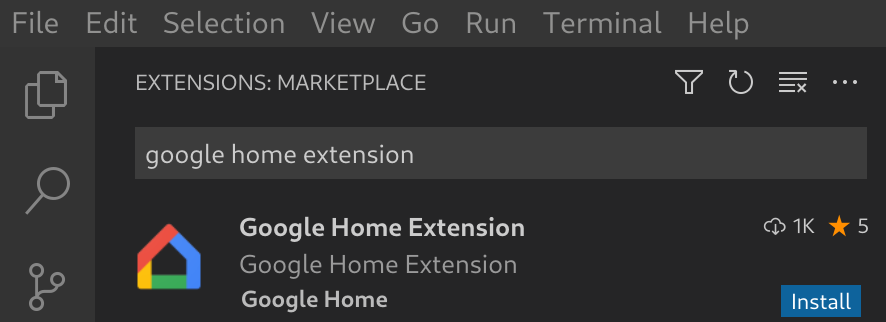
Możesz też pobrać Google Home Extension bezpośrednio z VS Code Marketplace.
Skonfiguruj rozszerzenie Google Home dla VS Code
Po zainstalowaniu usługi Google Home Extension i ponownym załadowaniu VS Code musisz się zalogować i wybrać projekt, aby móc używać usługi Assistant Simulator i wyświetlać Cloud Logging.
Zaloguj się przez Google i wybierz projekt w chmurze
Możesz zalogować się na swoje konto dewelopera z Google Home Extension. Upoważniasz VS Code do komunikowania się z usługami Google w Twoim imieniu.
Kliknij ikonę Google Home na pasku aktywności, aby otworzyć aplikację Google Home Extension.
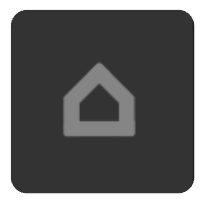
Kliknij Zaloguj się przez Google, aby otworzyć widok logowania w przeglądarce.
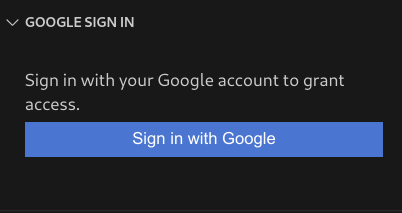
Wybierz konto połączone z inteligentnymi urządzeniami domowymi.
Na stronie autoryzacji Zaloguj się przez Google kliknij Zezwól.
Otworzy się karta przeglądarki i okno Open Visual Studio Code (Otwórz kod Visual Studio). Aby kontynuować, kliknij Open Visual Studio Code (Otwórz kod Visual Studio).
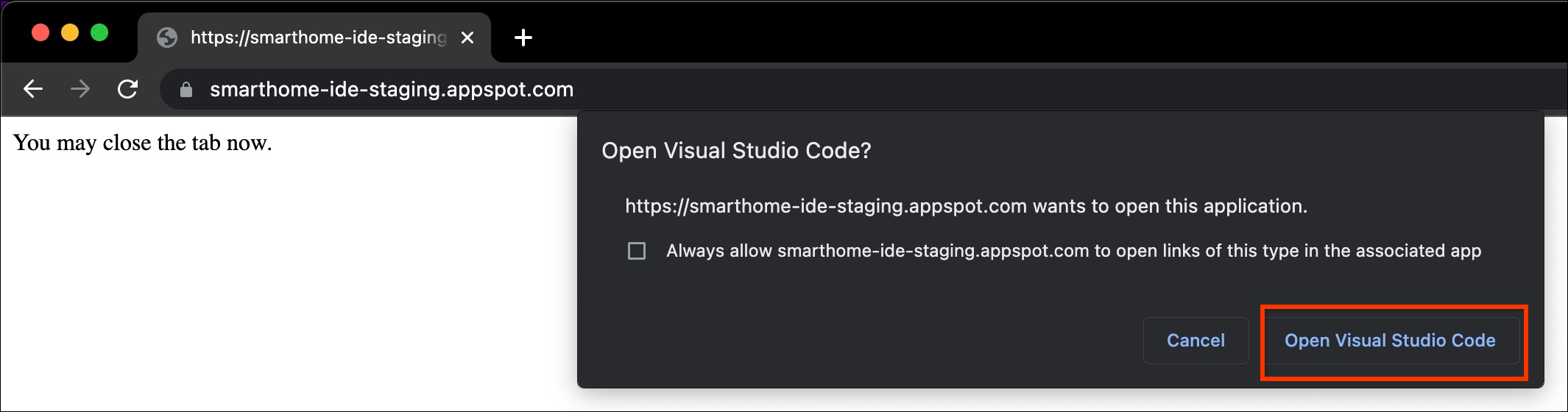
Nastąpi przekierowanie do aplikacji VS Code, gdzie musisz mieć Twoją zgodę, aby zezwolić rozszerzeniu Google Home na otwarcie identyfikatora URI. Kliknij Otwórz, aby zakończyć proces logowania.
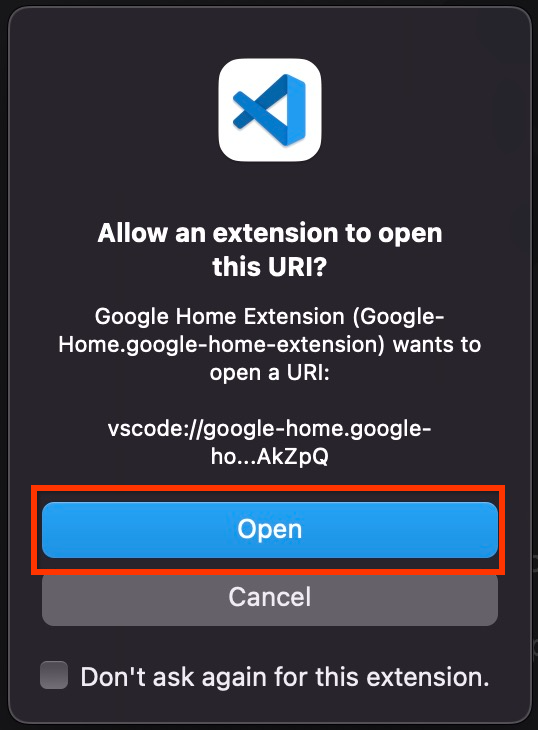
Po zalogowaniu się Google Home Extension wczyta Twoje projekty. Gdy skończysz, kliknij Wybierz projekt.

W wyświetlonym oknie Wyszukaj i wybierz projekt wybierz projekt inteligentnego domu.
Zainstaluj narzędzie Android Debug Bridge (ADB)
Aby wyświetlić dzienniki Matter na telefonie Android, musisz zainstalować ADB:
- Zainstaluj na komputerze ADB.
- Na telefonie z Androidem włącz Opcje programisty i debugowanie USB.
Instalacja narzędzi SOC
Aby wyświetlić dzienniki debugowania z Matter urządzenia:
- Większość układów SOC urządzenia eksportuje porty szeregowe, takie jak
/dev/ttyUSBxw systemie Linux lub/dev/tty.SLAB_USBtoUARTlub/dev/tty.usbserialw systemie macOS. Narzędzie LogViewer może odczytać dziennik bezpośrednio z urządzenia. - Niektóre typy układów SOC, takie jak NXP czy Silicon Labs, mogą wymagać zainstalowania narzędzi zewnętrznych (na przykład JLink). Więcej informacji znajdziesz w sekcji Obsługiwane urządzenia.
Używaj rozszerzenia Google Home dla VS Code
Zobacz zasoby dla deweloperów
W sekcji POMOC I OPINIA kliknij Pierwsze kroki i zasoby, aby otworzyć stronę Zasoby, na której znajdziesz informacje pomocne przy rozwijaniu ekosystemu Google Home.
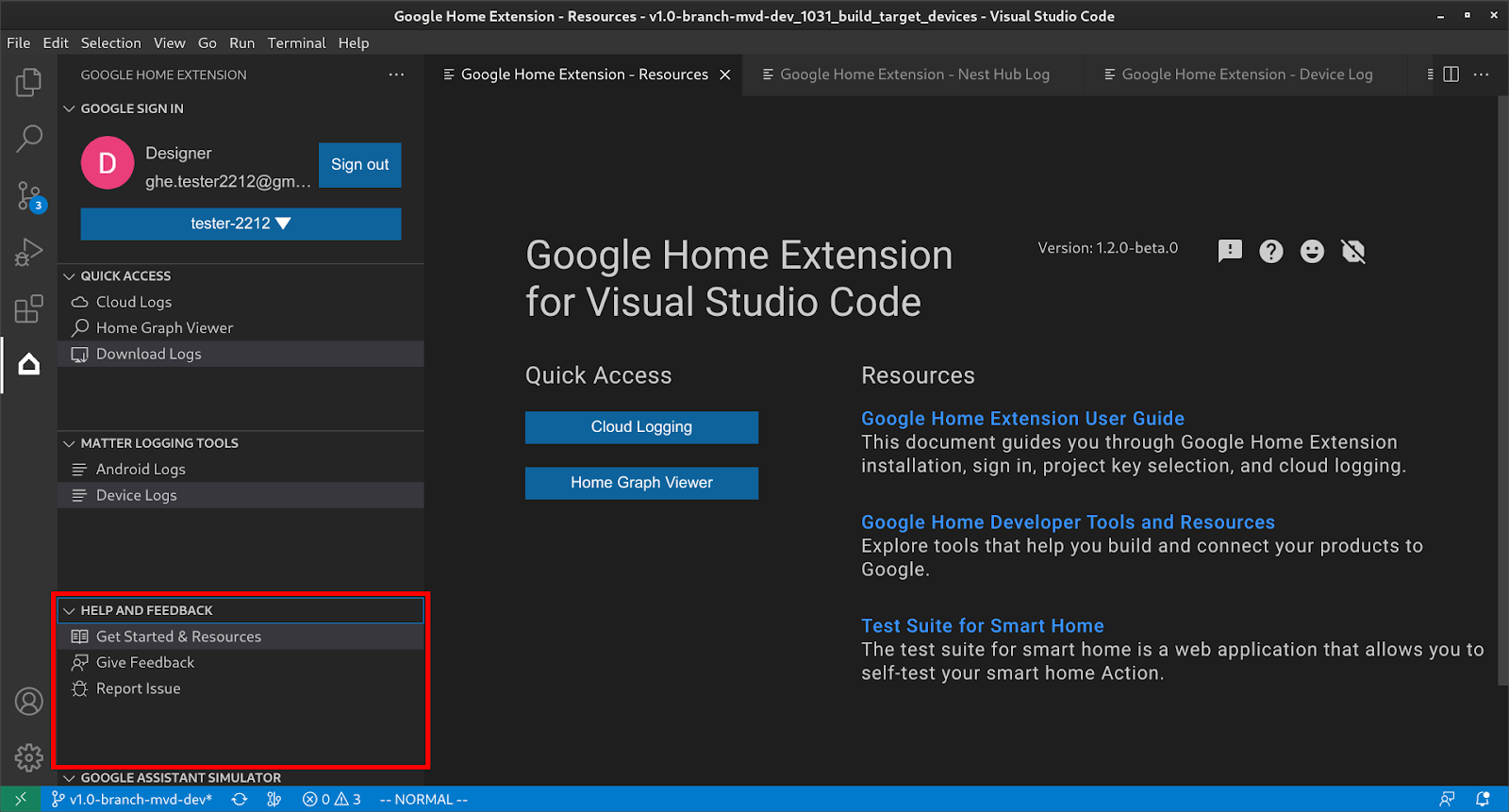
Użyj symulatora Asystenta Google
Aby otworzyć Assistant Simulator w VS Code, kliknij SIMULATOR GOOGLE ASSISTANT na pasku bocznym. W polu Wiadomość wpisz zapytanie i naciśnij Enter.
Możesz wyświetlić Assistant Simulator odpowiedzi i kliknąć przycisk po zapytaniu, aby wysłać je ponownie.

Uruchamianie wyrażeń wsadowych
Najedź kursorem na pasek menu GOOGLE ASSISTANT SIMULATOR i wybierz jedną z tych opcji, aby skonfigurować skrypty:
Kliknij , aby otworzyć istniejące skrypty wypowiedzi.
Kliknij , aby zapisać historię w skrypcie
*.utterance.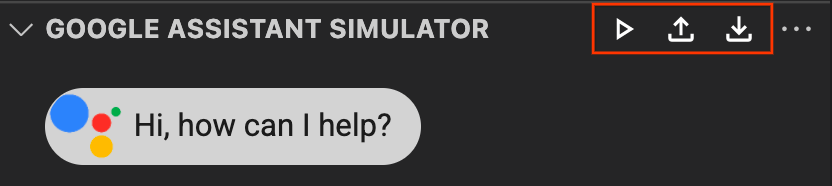
Aby zacząć wysyłać zbiorcze wypowiedzi, wybierz jedną z tych opcji:
- Kliknij , aby wybrać w oknie skrypt wypowiedzi.
Otwórz bezpośrednio plik
*.utterancei kliknij .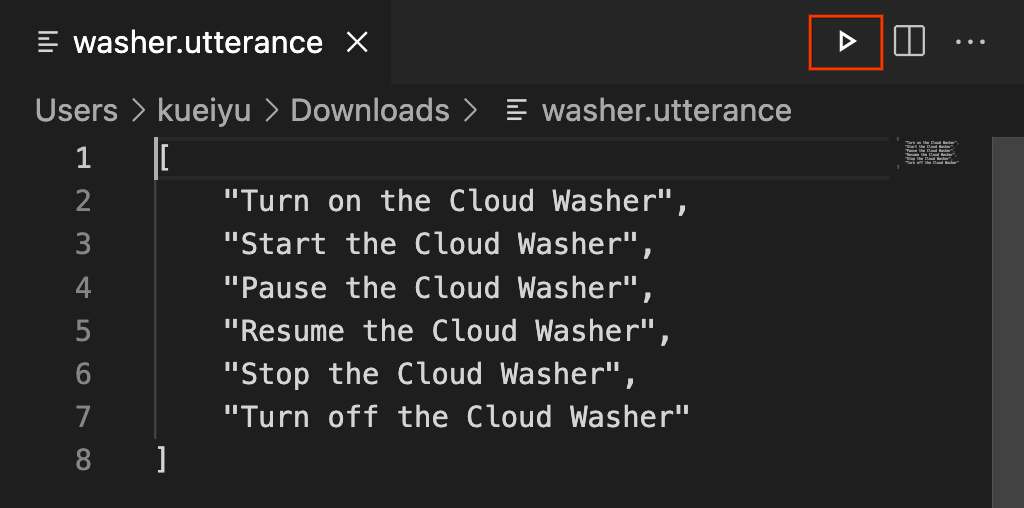
Wyświetl Cloud Logging
W sekcji SZYBKI DOSTĘP kliknij Logi Cloud, aby otworzyć stronę Logi Cloud, na której znajdziesz logi należące do wybranego projektu.
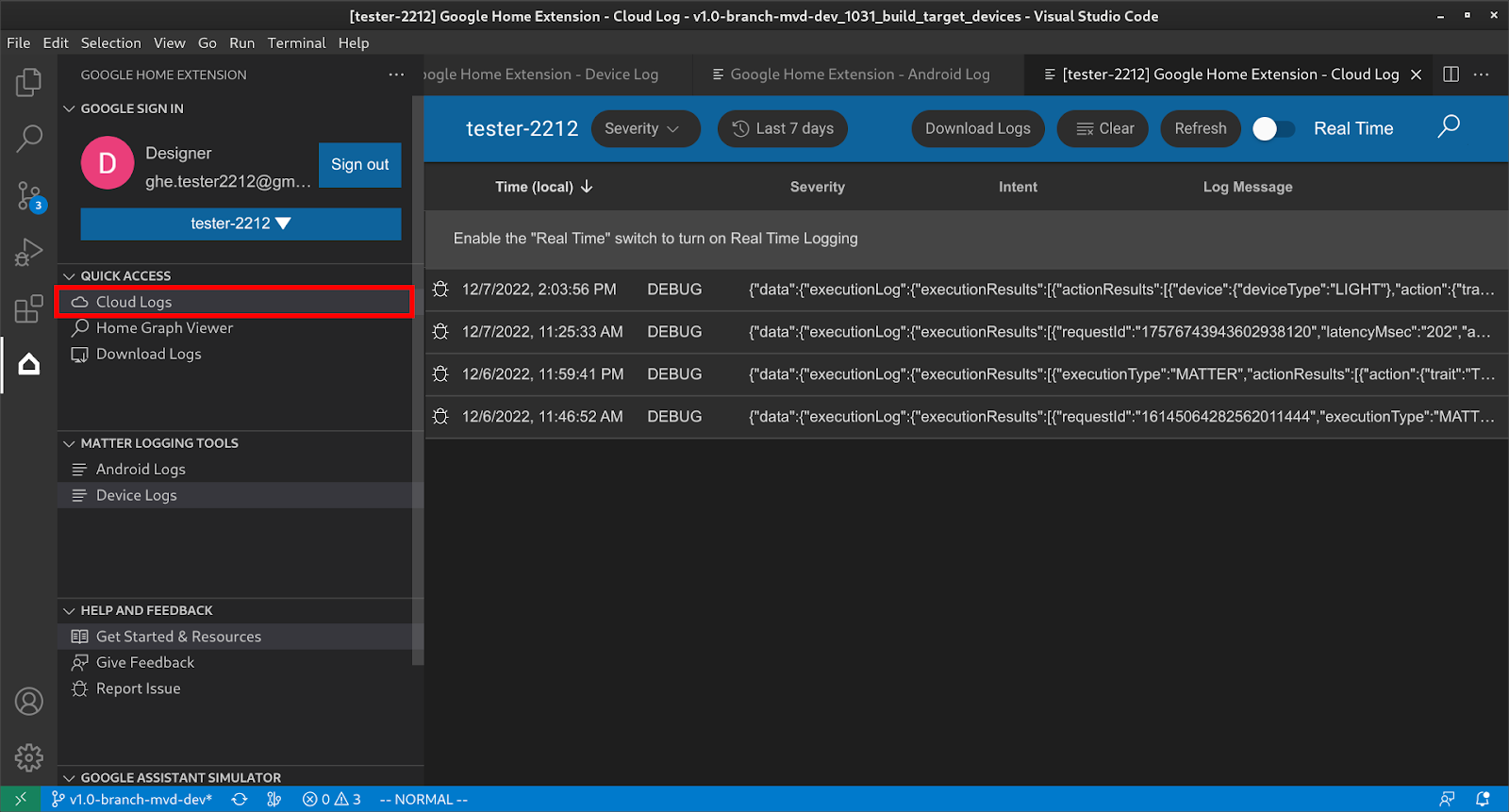
Użytkownicy mogą filtrować logi na podstawie ważności i zakresu czasu.
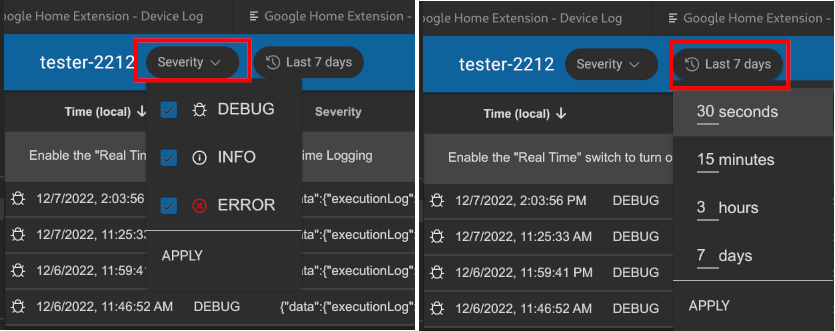
Domyślnie dziennik może zawierać maksymalnie 50 wierszy. Jeśli użytkownik chce wyświetlić więcej logów, przewiń w dół i kliknij Więcej.
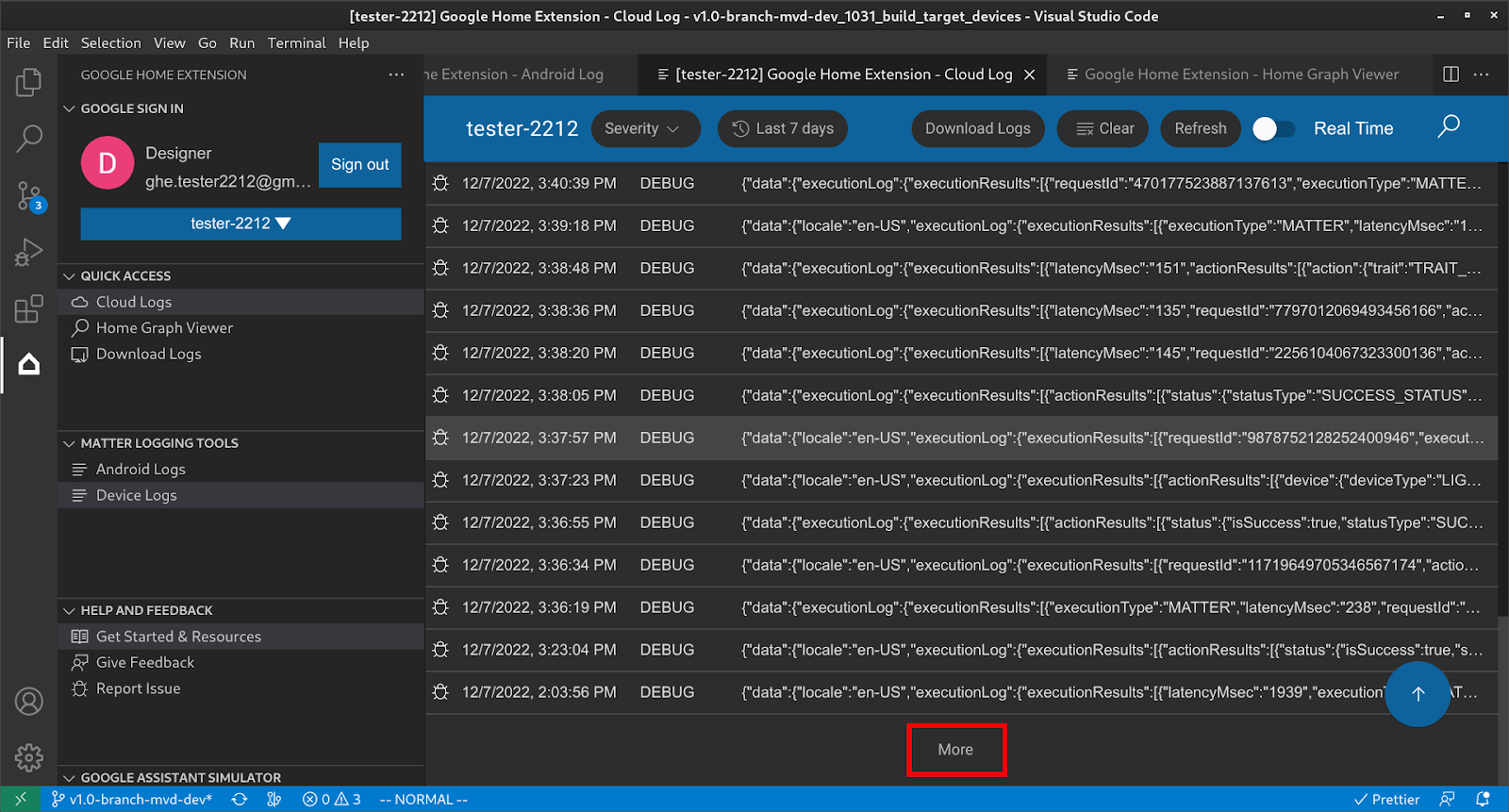
Wyświetl wykres główny i przeprowadź testy
W sekcji SZYBKI DOSTĘP kliknij Przeglądarka Home Graph, aby otworzyć panel Podgląd wykresów domowych, w którym znajdziesz urządzenia należące do wybranego projektu. Możesz też kliknąć Przeprowadź test, aby przeprowadzić testy na urządzeniu.
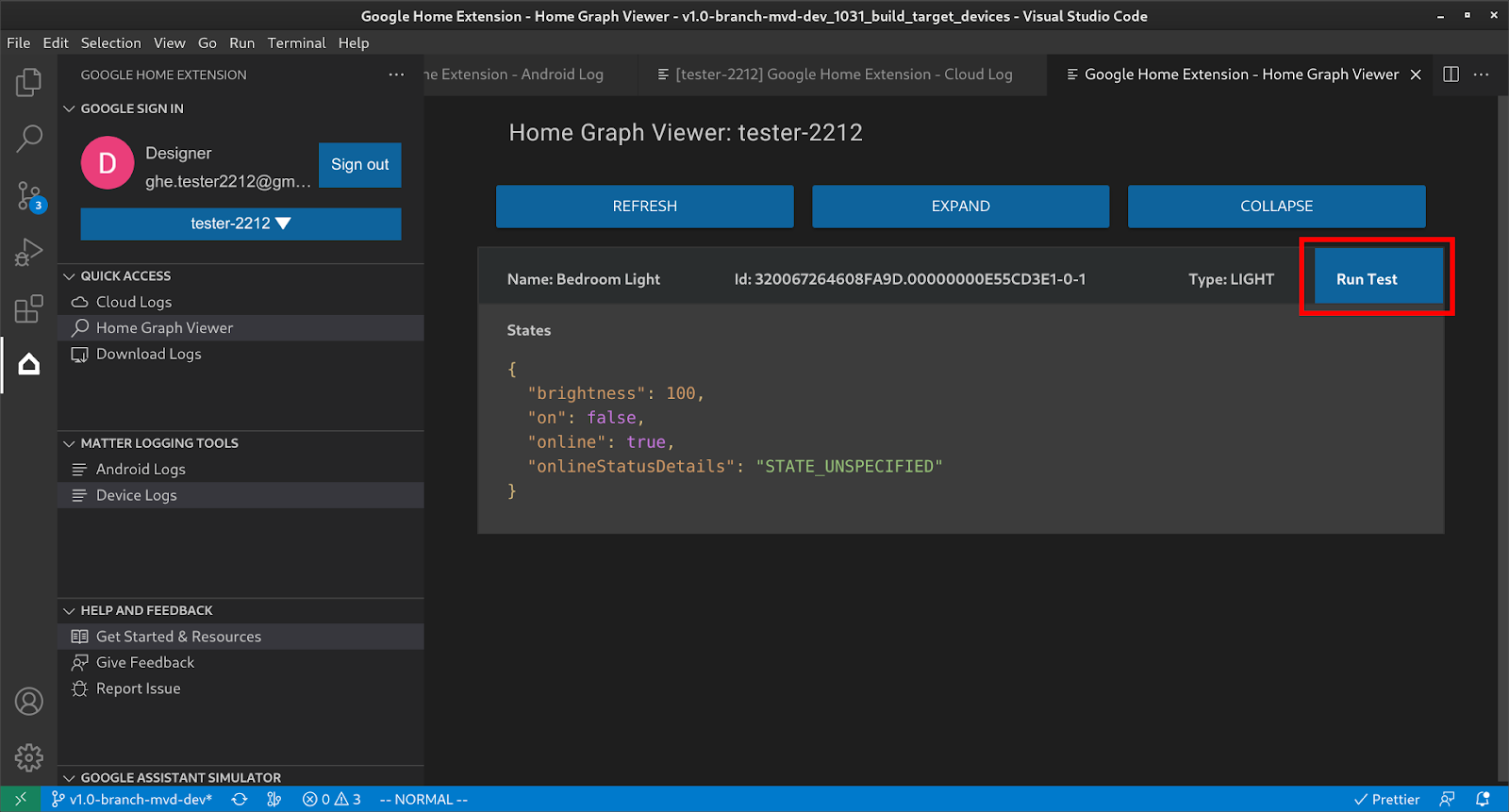
Spowoduje to uruchomienie zestawu testów w przeglądarce z wybranym urządzeniem i gotowością do testowania. Kliknij Rozpocznij i poczekaj na wyniki testu.
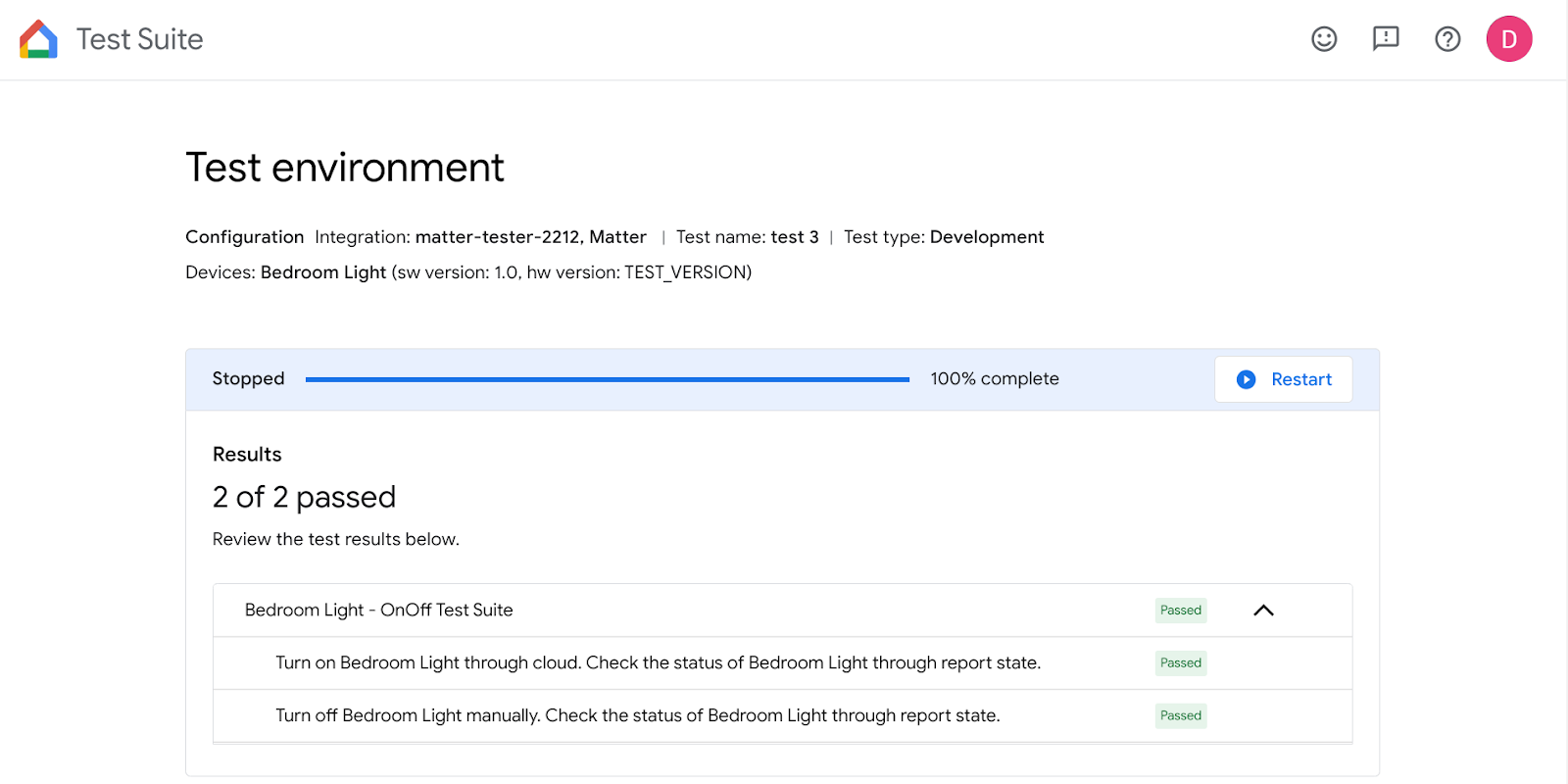
Możesz sprawdzić szczegóły testu i wyświetlić logi po jego zakończeniu.
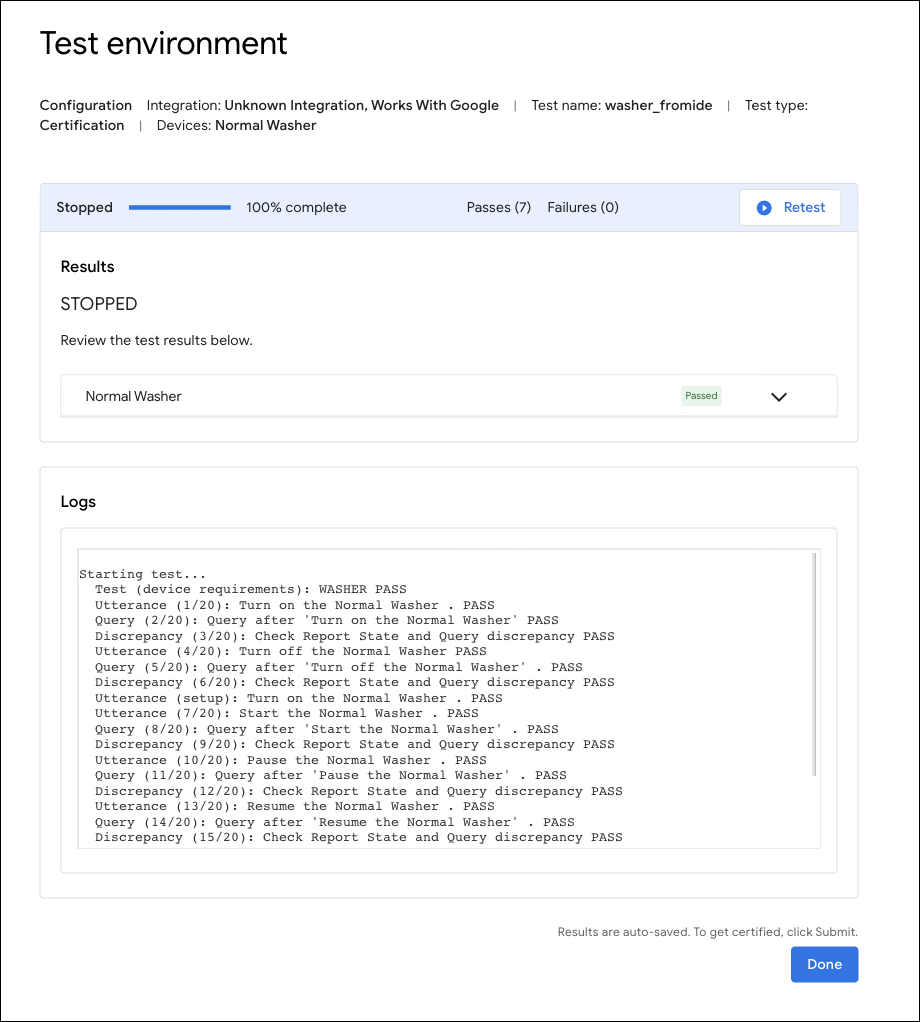
Używanie rozszerzenia Google Home do debugowania sprawy
Logowanie na Androidzie
W sekcji NARZĘDZIA DO LOGOWANIA MATERIAŁÓW kliknij Logi Android, aby otworzyć stronę Logi Android, wybierz telefon Android, z którym chcesz się połączyć, i zacznij wyświetlać logi.
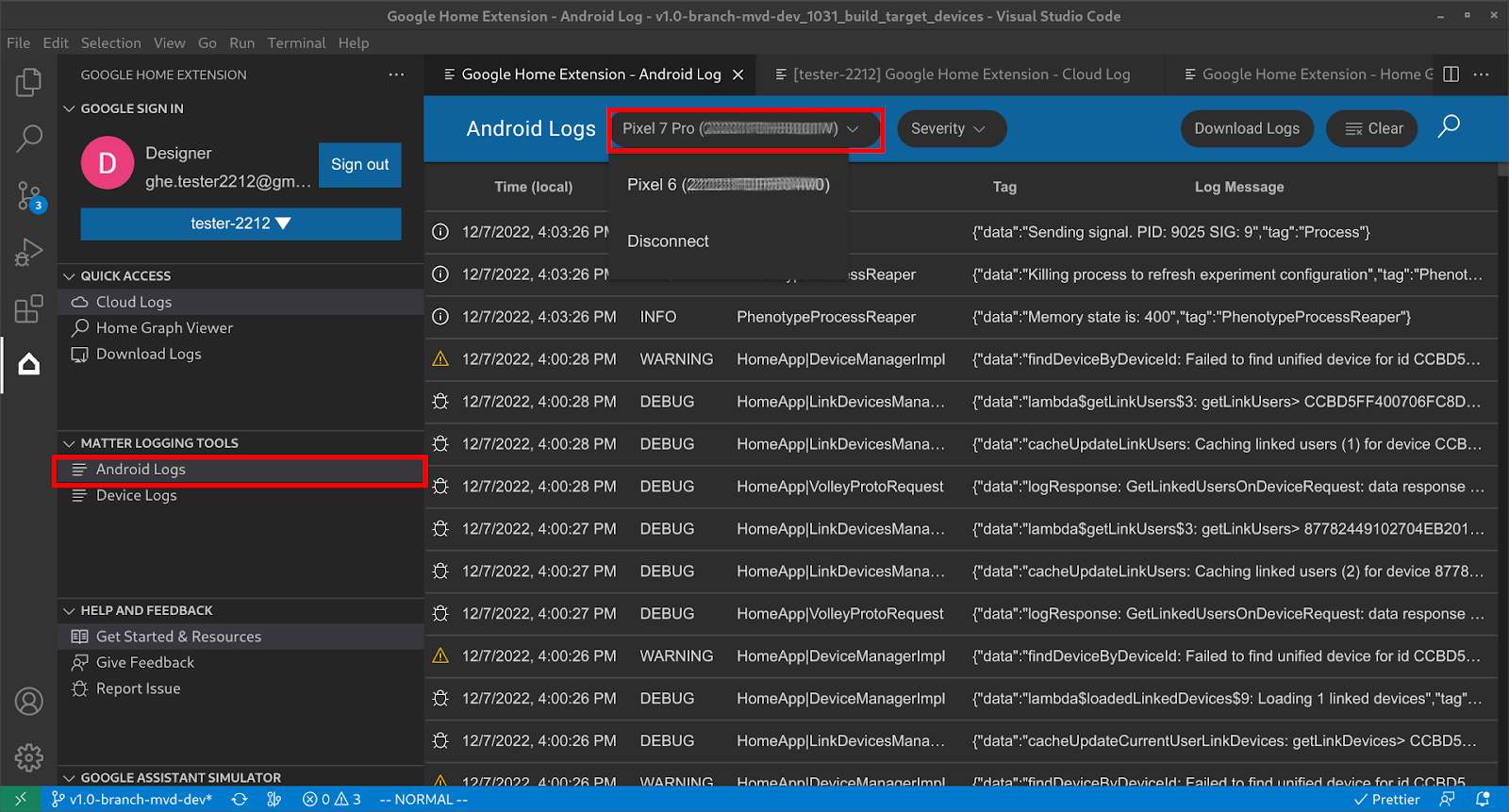
Gdy telefon Android się połączy, możesz wyświetlić logi wiersz po wierszu. Pamiętaj, że logi są filtrowane, co oznacza, że wyświetlane są tylko logi związane z modułami GHA i Google Play servicesMatter. Możesz też ustawić Poziom ważności, aby filtrować dzienniki, lub przeszukiwać słowo kluczowe w dziennikach.
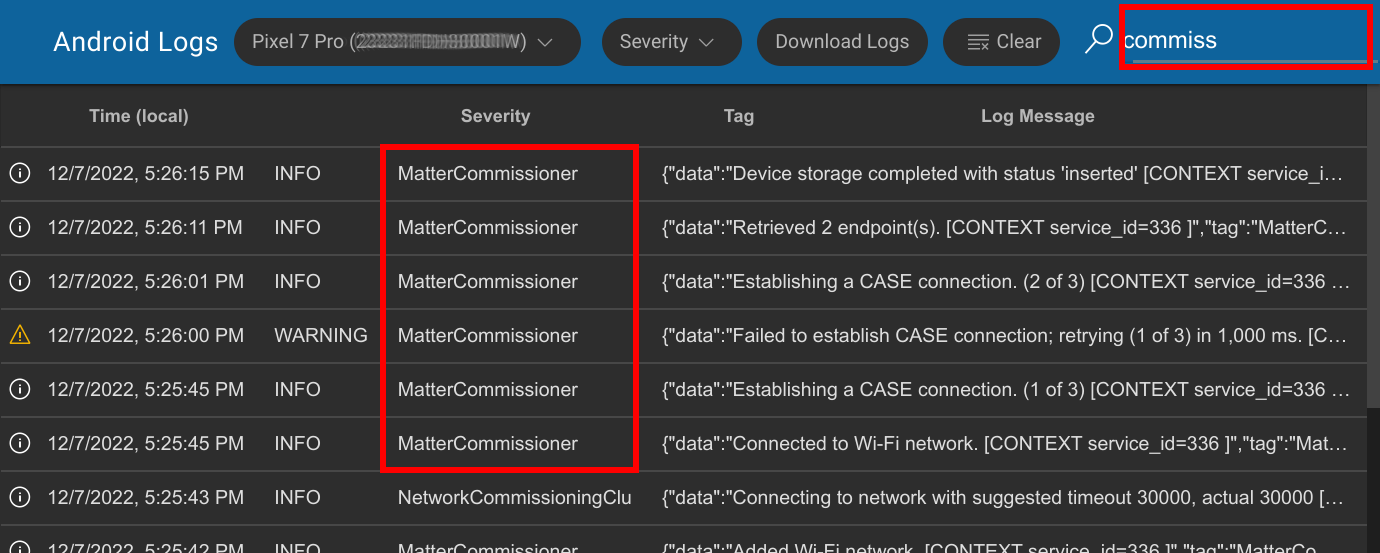
Logowanie urządzeń Matter
W sekcji NARZĘDZIA DO LOGOWANIA MATERIAŁÓW kliknij Logi urządzenia, aby otworzyć stronę Zasoby, a potem wybierz Typ układu SoC:
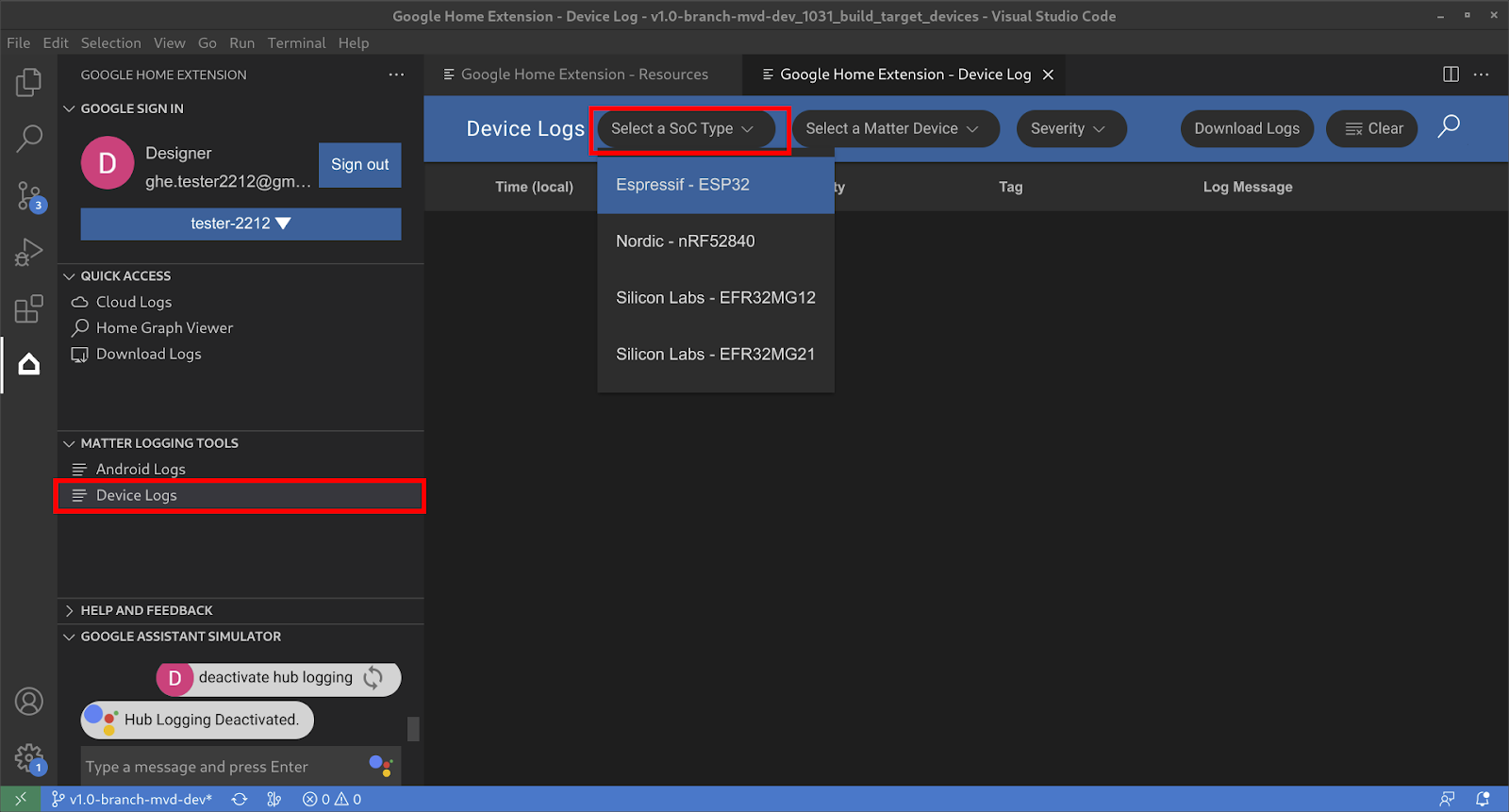
Następnie wybierz Matter Device:
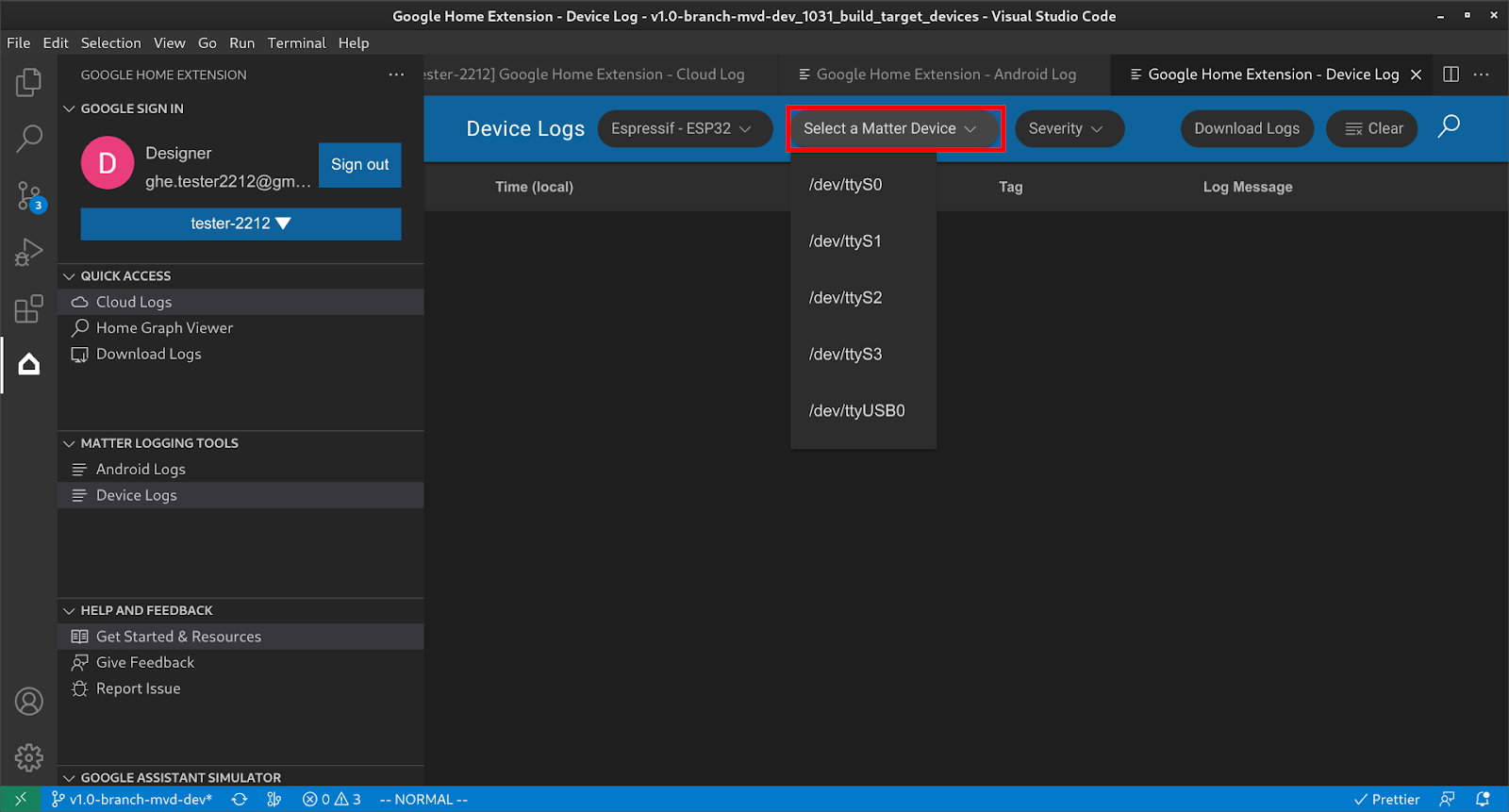
Możesz wtedy pobrać wszystkie dzienniki urządzenia i użyć filtrów takich jak Waga i Wyszukiwanie, by znaleźć interesujące Cię informacje.
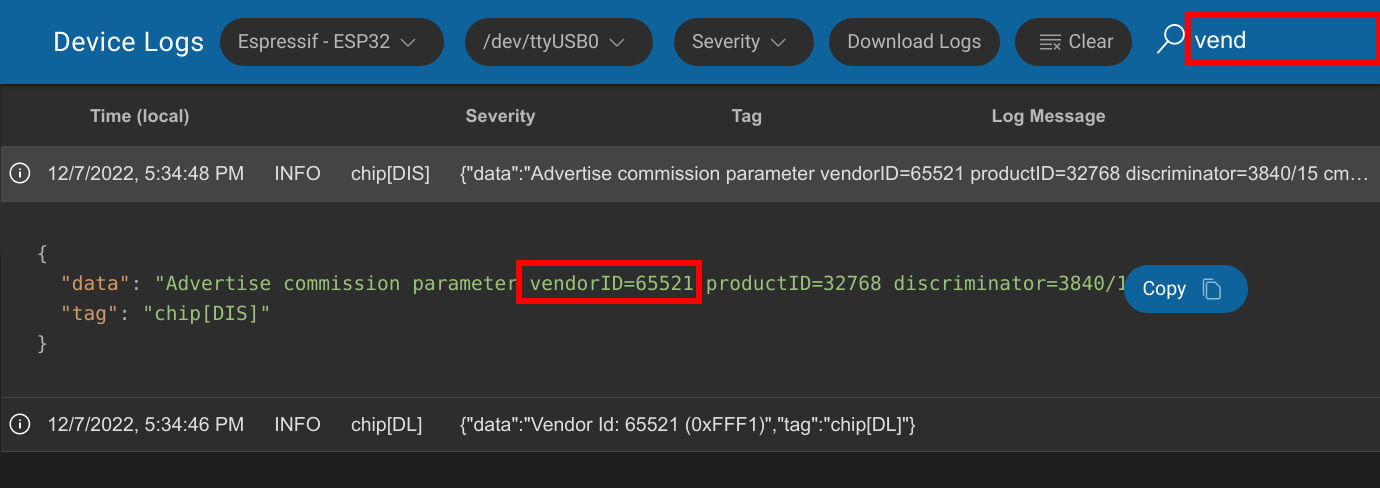
Pobierz wszystkie dzienniki sprawy
W sekcji SZYBKI DOSTĘP kliknij Pobierz dzienniki, aby otworzyć okno Pobierz dzienniki, wybierz logi do pobrania i kliknij OK.
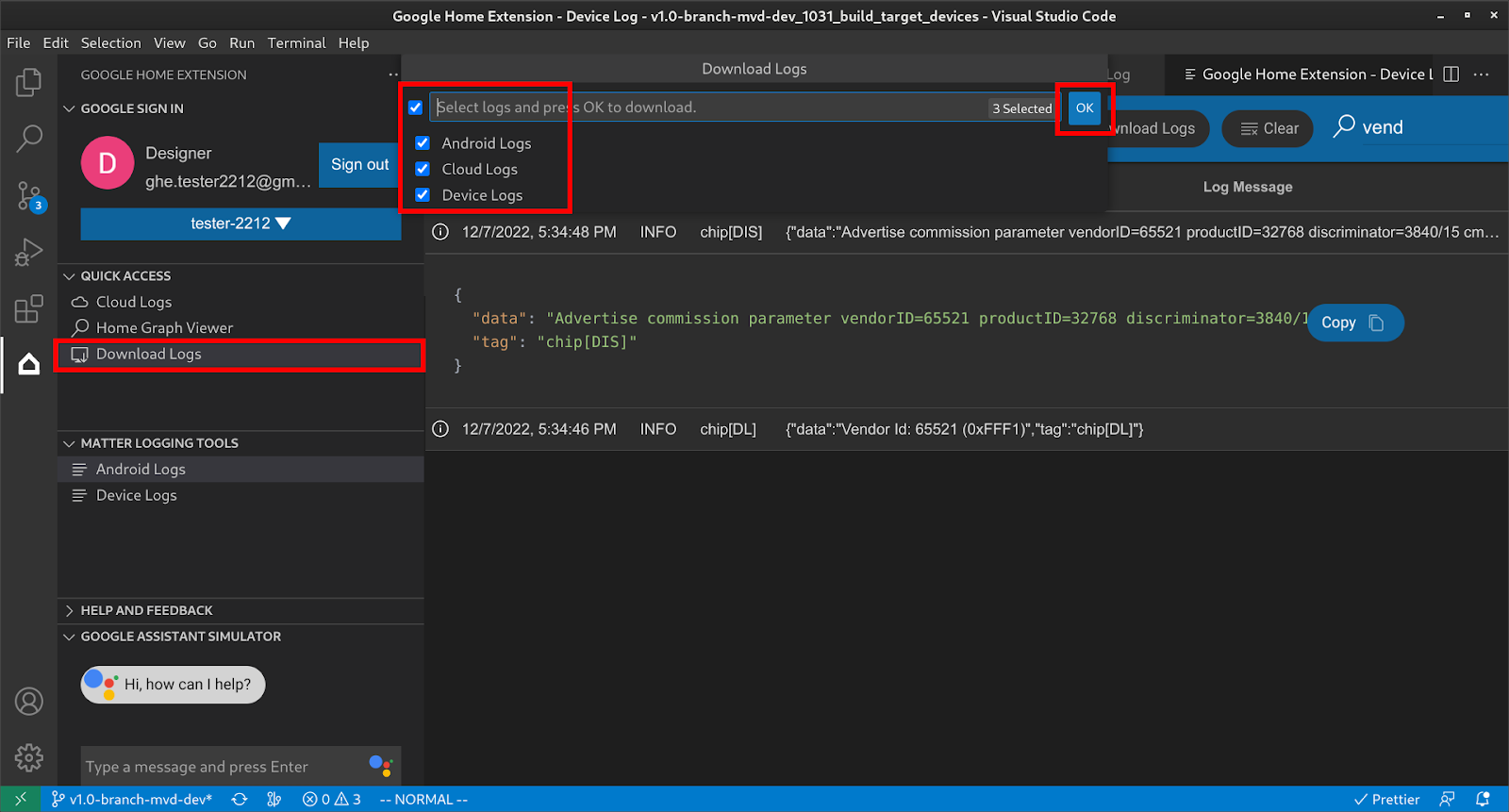
Wybierz folder, w którym chcesz pobrać dzienniki, i kliknij Zapisz:
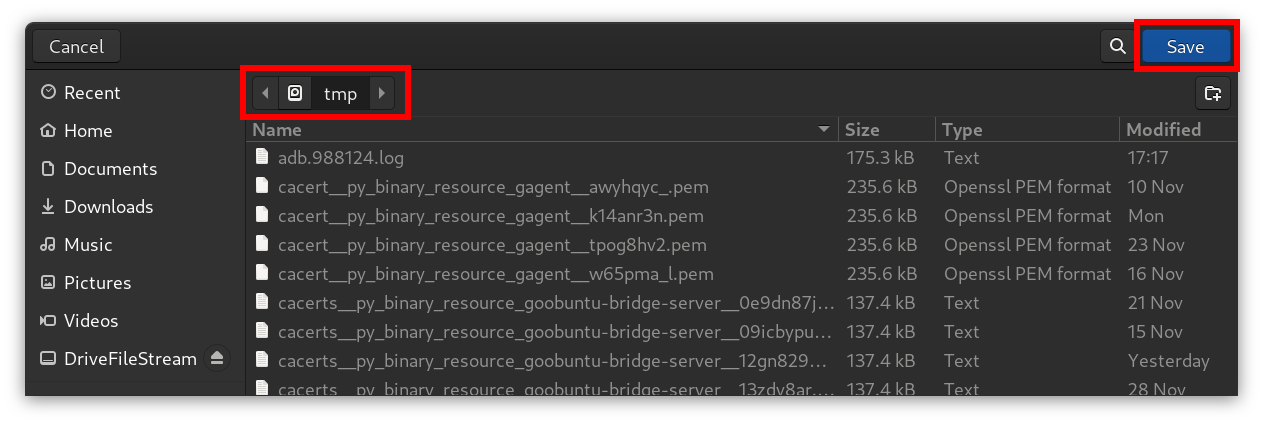
Następnie dzienniki zostaną zapisane w folderze docelowym:
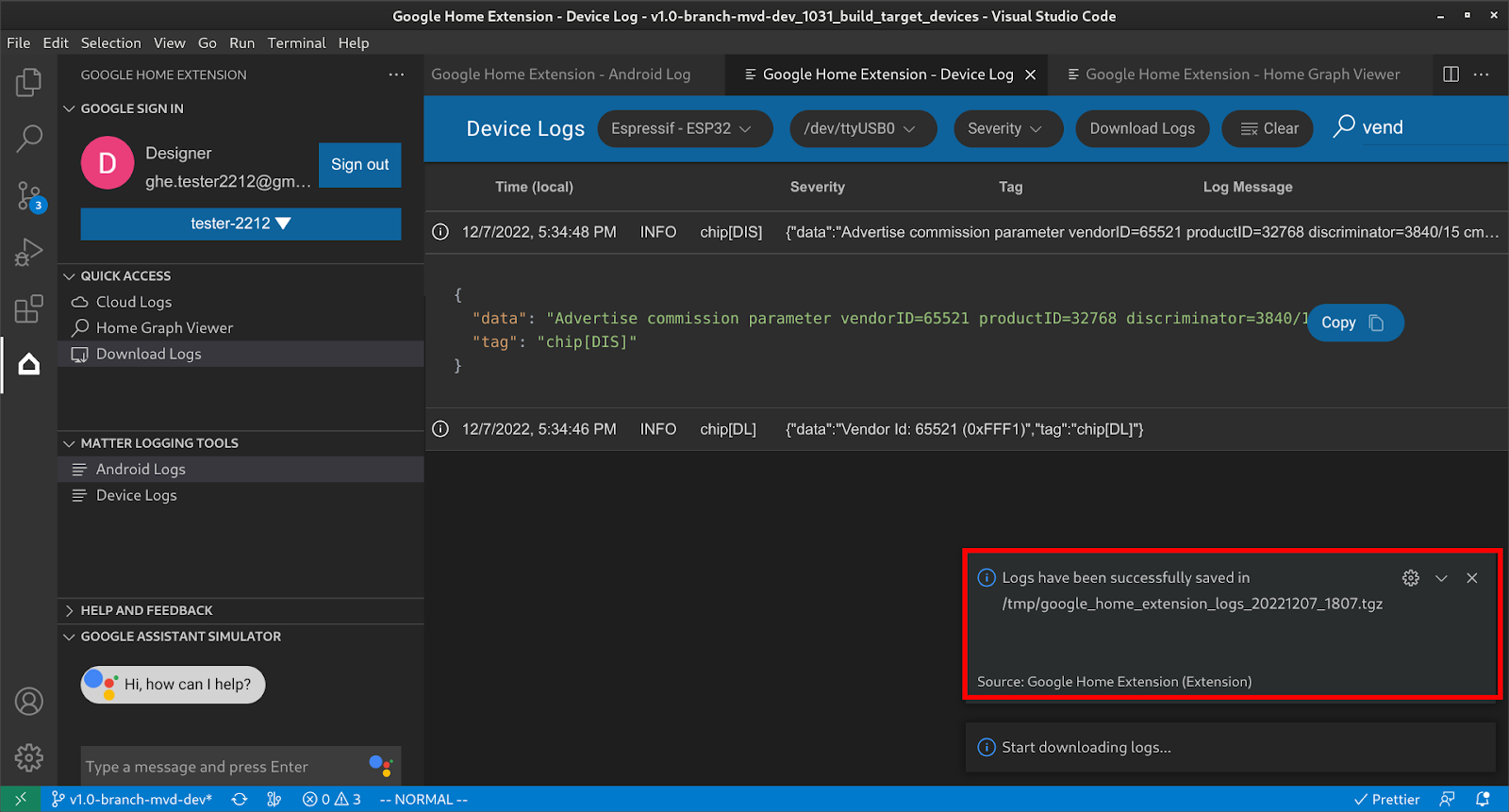
Rozpakuj zapisany plik ZIP. Wyświetlą się informacje o urządzeniu i pliki dziennika.
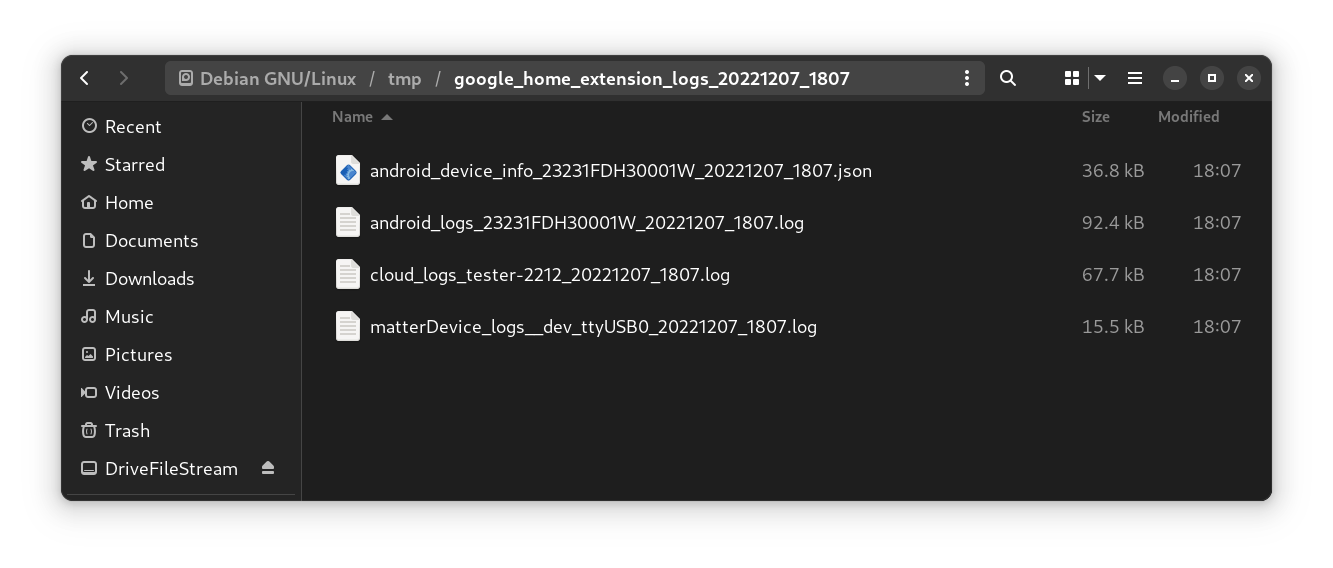
Plik z informacjami o urządzeniu będzie zawierał wszystkie informacje o wersji potrzebne do debugowania problemów.
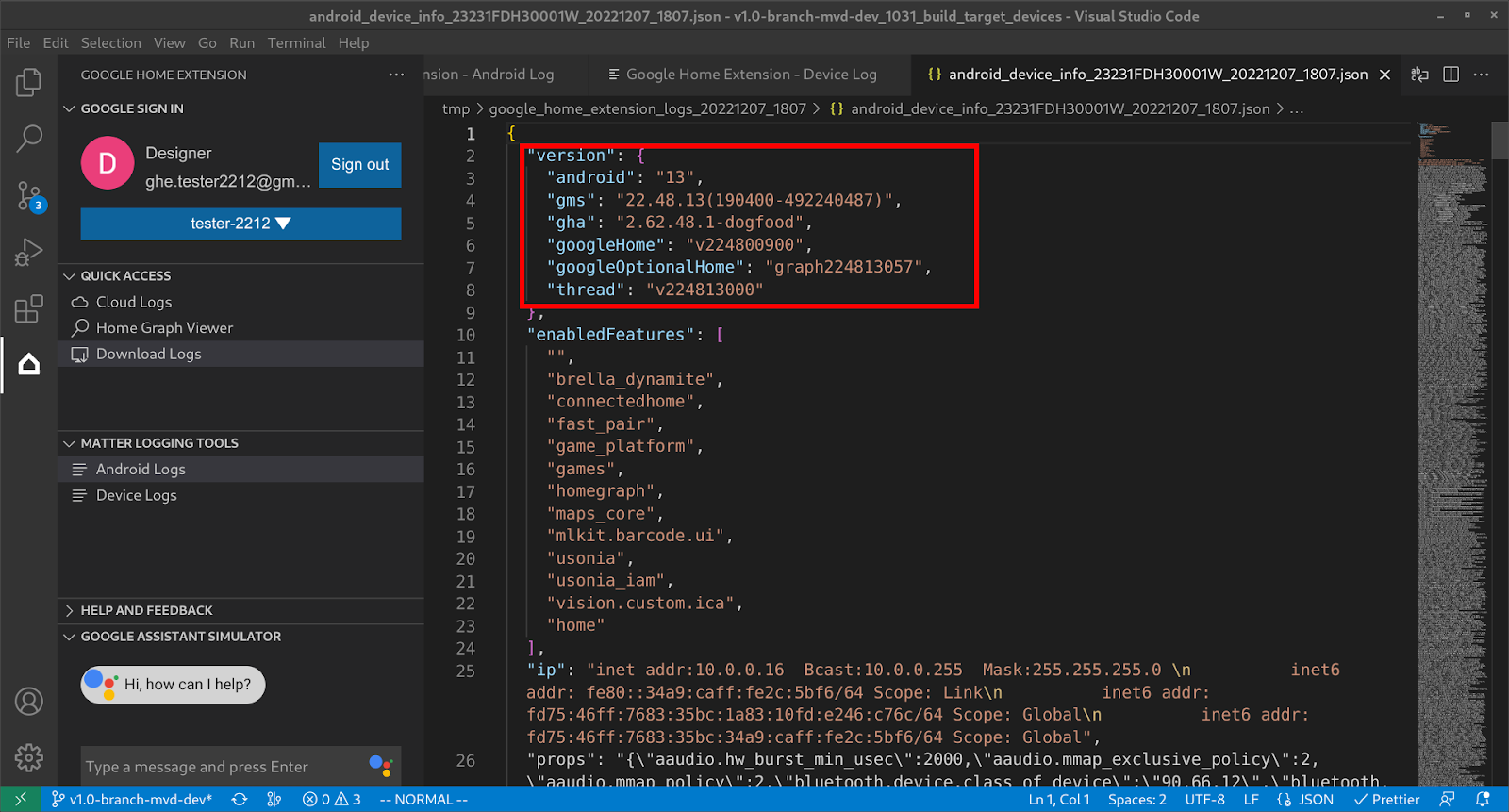
Prześlij opinię
Jeśli chcesz podzielić się swoimi przemyśleniami lub opinią na temat tego, jak możemy ulepszyć programowanie w Google Home Extension, wybierz jedną z tych opcji:
- W panelu POMOC I OPINIA kliknij Prześlij opinię, aby przekazać nam swoje sugestie.
- W panelu POMOC I OPINIA kliknij Zgłoś problem, aby zgłosić każdy problem, który wystąpił podczas korzystania z usługi Google Home Extension.
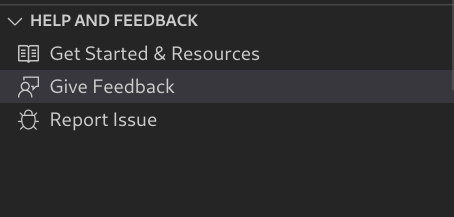
- Na stronie Zasoby dodaliśmy też ikonę przesyłania opinii.

